git简易教程(二)
git的初始配置及基本用法
一·初次运行git前的配置
- 当安装完 Git 应该做的第一件事就是设置你的用户名称与邮件地址。 这样做很重要,因为每一个 Git 的提交都会使用这些信息,并且它会写入到你的每一次提交中,不可更改:
git config --global user.name "你的用户名"
git config --global user.email 你的邮箱@163.com
git config --list //列出用户信息
第二行**处填邮箱
二·获取git仓库
两种获取Git项目仓库的方法: 一是在现有项目或目录下导入所有文件到Git中; 二是从一个服务器克隆一个现有的Git仓库。
- 在现有目录中初始化仓库,进入该目录,右键git bash here
git init
该命令将创建一个名为 .git 的子目录,这个子目录含有你初始化的 Git 仓库中所有的必须文件,这些文件是 Git 仓库的骨干。
2. 克隆远程仓库,示例,克隆一下咱们网络信息协会的teamwork测试仓库
git clone https://github.com/wlxxxh/teamwork.git
该命令执行后会在当前目录下创建一个名为 “teamwork” 的目录,并在在这个目录下初始化一个.git文件夹,从远程仓库拉取所有的数据放在改文件夹,然后从中读取最新版本的文件的拷贝。 如果你进入到这个新建的 teamwork 文件夹,你会发现所有的项目文件已经在里面了,准备就绪等待后续的开发和使用。
克隆地址可以从这里复制
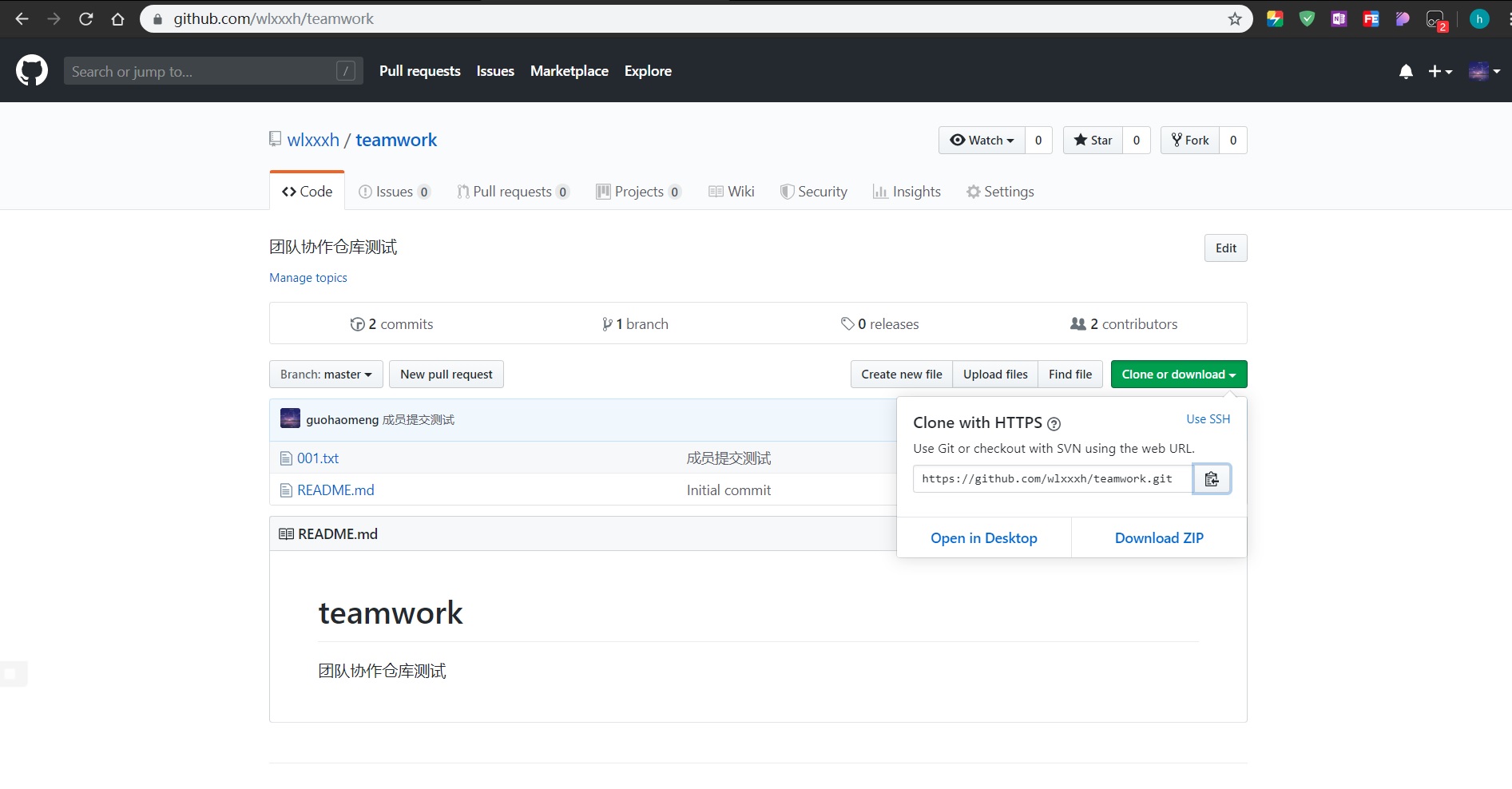
三·git基本操作
上面,我们已经克隆了teamwork仓库到本地了,现在给大家演示一下基本操作,即修改仓库的文件,再将其提交到远程仓库
$ ls //列出当前目录下的文件
001.txt README.md
比如我们将001.txt内加入一行新的文本 test2
回到git命令行
$ git status //检查仓库状态
On branch master
Your branch is up to date with 'origin/master'.
Changes not staged for commit:
(use "git add <file>..." to update what will be committed)
(use "git restore <file>..." to discard changes in working directory)
modified: 001.txt
no changes added to commit (use "git add" and/or "git commit -a")
此时会提醒你001.txt文件已经被修改,下面我们将这个修改添加到git暂存区
$ git add 001.txt //add命令,将修改提交到暂存区
warning: LF will be replaced by CRLF in 001.txt.
The file will have its original line endings in your working directory
修改后的文件被放到到暂存区后,我们就可以正式提交它了,运行
$ git commit -m "第二次提交测试" //commit命令,将暂存区文件正式添加到仓库中去,-m 后面跟提交信息,用双引号围起来,提交信息是一定要写的
[master 4a6fafe] 第二次提交测试
1 file changed, 1 insertion(+)
每次更改都要先执行add再执行commit
git add . //将当前目录下所有更改都提交到暂存区
git commit -a -m "提交信息" //其实如果你觉得 git add 提交缓存的流程太过繁琐,Git 也允许你用 -a 选项跳过这一步。
如果此时我们再检查一下仓库状态
$ git status
On branch master
Your branch is ahead of 'origin/master' by 1 commit.
(use "git push" to publish your local commits)
nothing to commit, working tree clean
他就会提示现在工作目录是干净的,无需提交了
下面我们将我们所做的更改推送到远程仓库里去,运行
$ git push //push命令,将改动后的代码推送到远程仓库里
Enumerating objects: 5, done.
Counting objects: 100% (5/5), done.
Delta compression using up to 8 threads
Compressing objects: 100% (2/2), done.
Writing objects: 100% (3/3), 309 bytes | 309.00 KiB/s, done.
Total 3 (delta 0), reused 0 (delta 0)
To https://github.com/wlxxxh/teamwork.git
d80cde2..4a6fafe master -> master
现在我们去GitHub远程仓库去看一下,看这个仓库是否已经被更改了
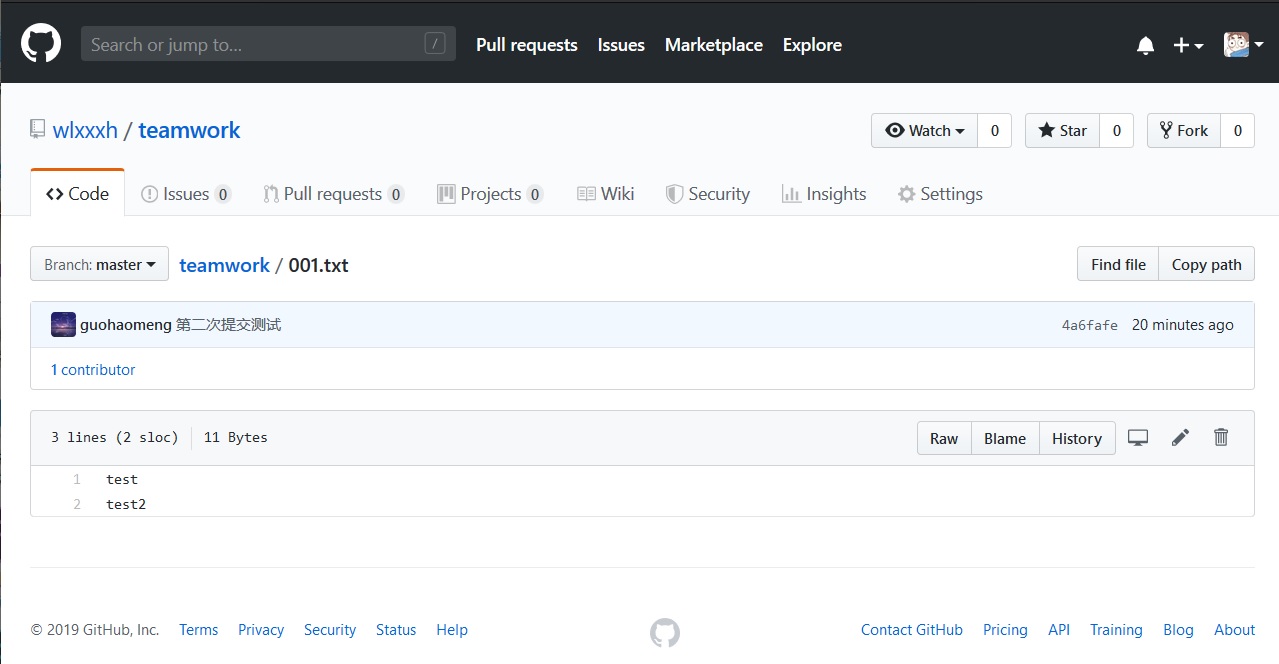
果然,成功了,第二行出现了test2
好了,最基本的git操作就是这样了,关于git的更多用法,大家可以参考这两处哦